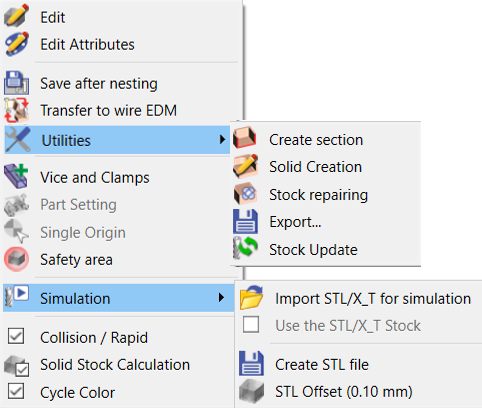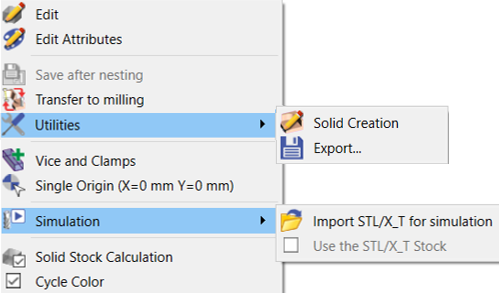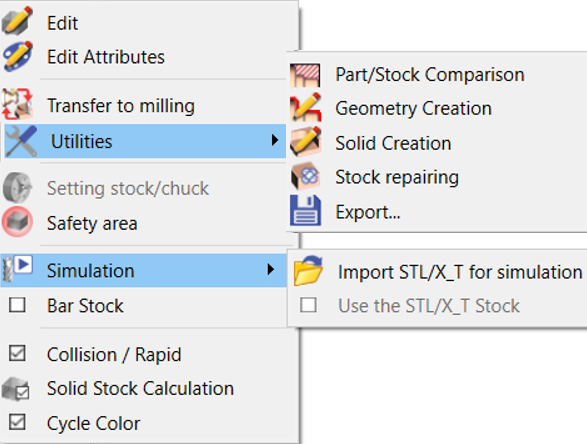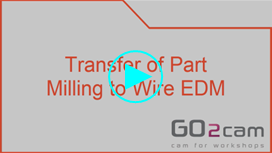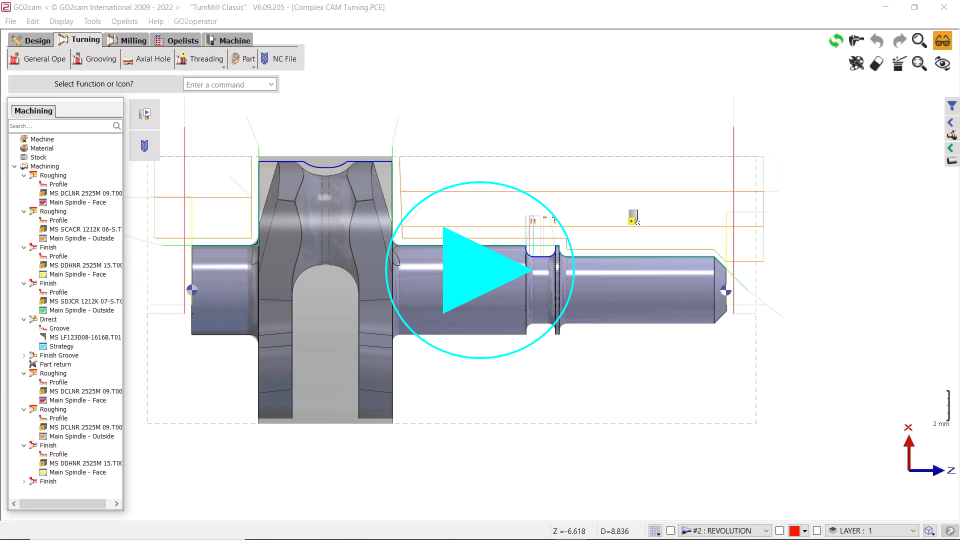Presentazione
Ci sono 3 tipi di funzioni disponibili per quanto riguarda il grezzo: edizione, creazioni complementari, visualizzazione.
Il grezzo viene creato automaticamente quando si passa dalla modalità di progettazione alla modalità di lavorazione.
Per accedere alle funzioni complementari del grezzo, clic destro sulla riga Grezzo della struttura lavorazioni:
|
Finestra di fresatura |
|
|
Finestra di elettroerosione a filo |
|
|
Finestra di tornitura |
Opzioni
Opzioni comuni
|
Edita |
È possibile modificare le dimensioni e la forma del grezzo |
|
Edita attributi |
Per cambiare colore, livello ecc. |
|
Label |
Dare un nome all'elemento Grezzo |
|
Utilità> Creazione solido |
Creazione del solido corrispondente al grezzo corrente |
|
Utilità> Riparazione grezzo |
Durante il calcolo del grezzo, se vengono rilevati errori, nella parte inferiore dello schermo viene visualizzato un messaggio che suggerisce di riparare il grezzo. È possibile utilizzare questa funzione che riparerà il grezzo originale e quindi eseguirà nuovamente il calcolo. |
|
Utilità> Esporta… |
Il grezzo in un determinato momento viene esportato in un file in formato X_T o STEP. |
|
Simulation> Importa grezzo STL/X_T per la simulazione |
È possibile importare un file STL o X_T che verrà utilizzato solo durante la simulazione. Lo scopo di questa opzione è quello di consentire di avere una simulazione realistica con un grezzo di forma e mantenere il grezzo rettangolare per rendere più facile e rapido il calcolo del grezzo. |
|
Simulation> Usa il grezzo STL/X_T |
Dopo aver caricato il file STL o X_T, è possibile scegliere se simulare o meno la lavorazione utilizzando questo grezzo di file. Questa opzione è interessante perché la simulazione con il grezzo STL o X_T può richiedere più tempo per il calcolo e l'STL o X_T non è necessario per tutti i tipi di lavorazione. |
|
Collisione / rapido |
Gestione delle collisioni tra il grezzo e i percorsi rapidi (il calcolo potrebbe essere più lento). |
|
Deselezionalo per risparmiare tempo di calcolo. Il grezzo non viene più calcolato. Puoi anche deselezionare la funzione ciclo per ciclo se un'operazione è troppo lunga. (Puoi anche controllare l'opzione 'Compattazione grezzo' nel menu Strumenti \ Opzioni \ Lavorazioni ) |
|
|
Colore ciclo |
Le facce del grezzo possono assumere il colore del ciclo programmato |
Solo fresatura
|
Trasferimento a Elettro erosione
|
Possibilità di trasferire una parte dall'ambiente di fresatura all'elettroerosione a filo (ovviamente è necessaria la licenza). La geometria, il grezzo e le operazioni di fresatura vengono conservati in questo nuovo file; pensa a salvare il file con un nuovo nome. Viene trasferita solo la geometria solida!
|
|
Utilità> Crea taglio |
Puoi creare la sezione del grezzo corrente in geometria 2D in qualsiasi momento |
|
Utilità> Riesegui grezzo |
Possibilità di aggiornare il grezzo senza ricalcolare tutti i percorsi utensile dei cicli |
|
Carica e posiziona i simboli utilizzati per il bloccaggio del pezzo. |
|
|
Disponibile se è caricato un file macchina: cambio della faccia di posa tramite un'azione manuale |
|
|
Tabella di creazione delle origini di lavorazione |
|
|
Si Origine unica |
Disponibile se è caricato un file macchina: cambio di origine per l'intero pezzo, creazione del piano associato impostato come piano di riferimento nel file macchina. Puoi crearlo con questo comando oppure nella tabella di origini della lavorazione . |
Solo tornitura
|
Trasferimento in fresatura |
Possibilità di trasferire una parte dall'ambiente di tornitura alla fresatura (ovviamente è necessaria la licenza). La geometria e il grezzo vengono conservati in questo nuovo file; pensa a salvare il file con un nuovo nome. Viene trasferita solo la geometria solida!
|
|
Utilities> Confronta pezzo/grezzo |
Confronto tra il profilo finito da lavorare e il grezzo lavorato in un determinato momento |
|
Utilities> Crea geometria |
La sezione del grezzo corrente viene creata nella geometria wireframe |
|
Barra grezza |
Definizione della lunghezza della barra, utile per la simulazione e MTE. |